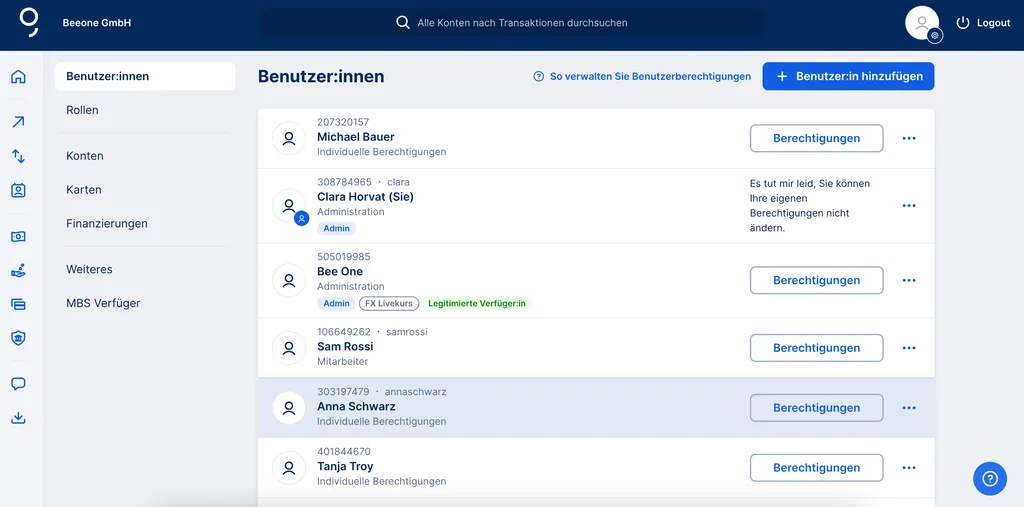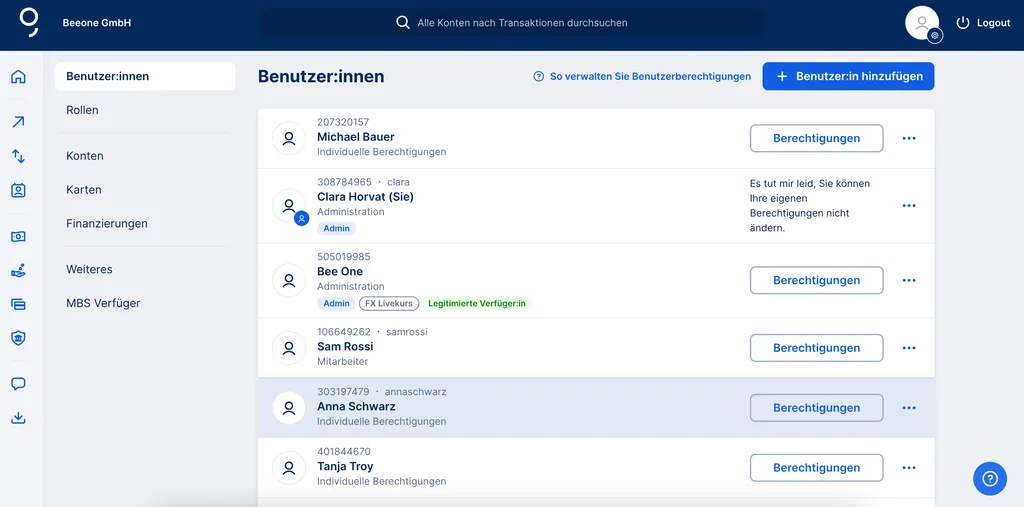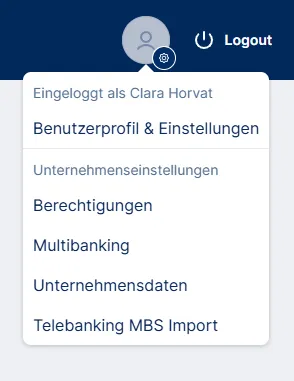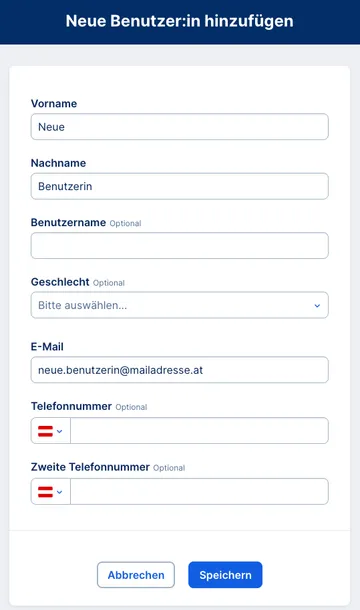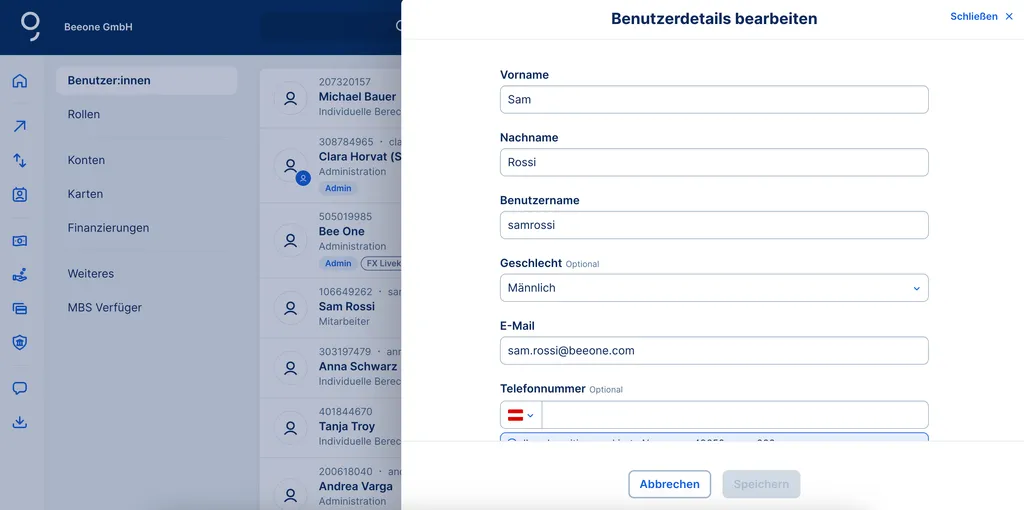Verfüger:innen sind meist formal zeichnungsberechtigte Personen aus der Geschäftsleitung, die direkt von der Bank verwaltet werden. Als Zeichnungsberechtigte können sie Aufträge freigeben, müssen aber selbst keine operativen Aufgaben übernehmen, wie z. B. Benutzer:innen, die den Freigabeprozess initiieren. Doch George Business ist flexibel. Deshalb gibt es die Möglichkeit, Verfüger:innen mit den Eigenschaften einer Benutzer:in zu kombinieren. Das gilt zum Beispiel für Unterschriftsberechtigte, die sowohl mit George Business arbeiten, als auch zeichnungsberechtigt sind.
Die Produktberechtigungen in George Business werden von der Administrator:in festgelegt. Die Zeichnungsrechte für Konten werden jedoch weiterhin von der Bank administriert und können daher nicht verändert werden.
Verfüger:innen können sich mittels der 9-stelligen Verfügernummer und Ihres Freigabeverfahrens für die Zeichnung von Aufträgen bei George Business einloggen.